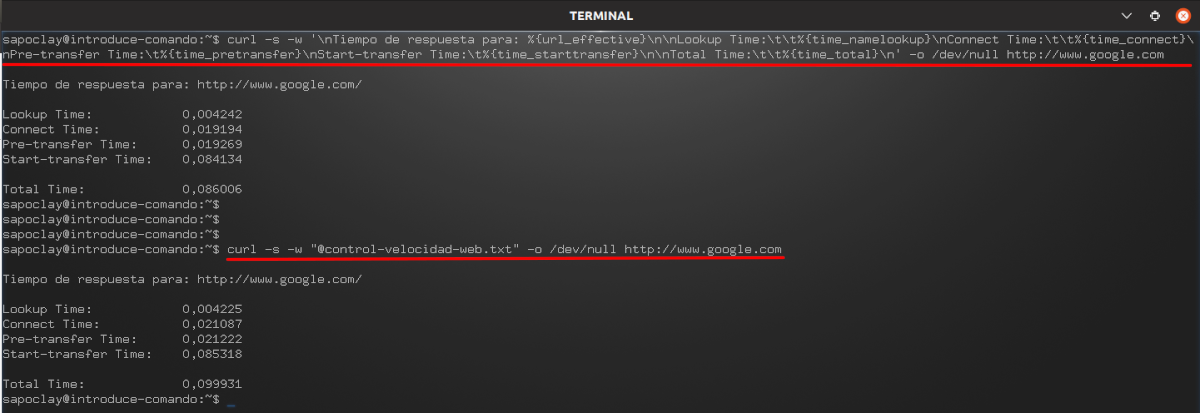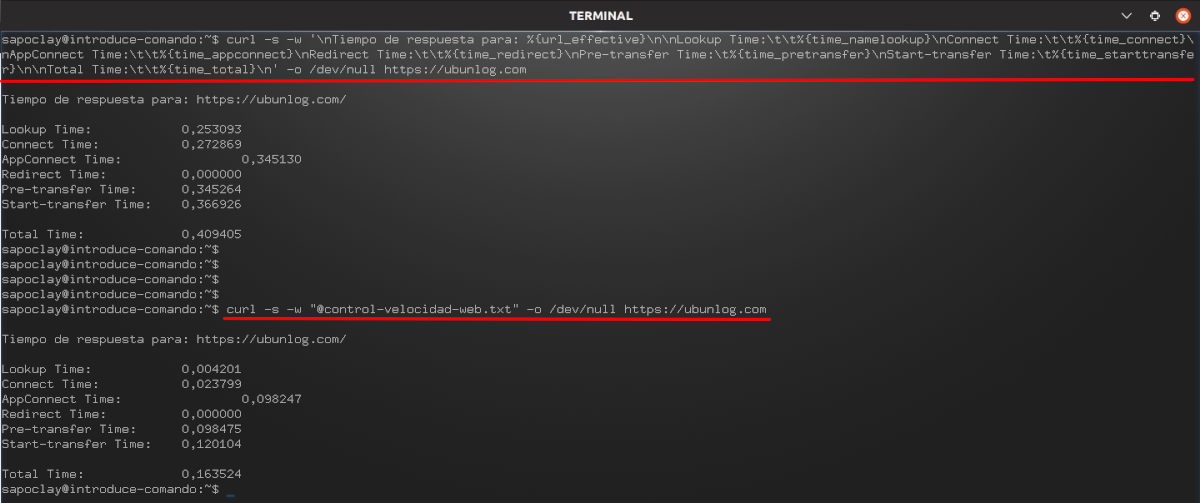V naslednjem članku si bomo ogledali, kako lahko izmerite odzivni čas spletnega mesta s terminala z uporabo cURL. To je zanimivo vedeti, saj lahko močno vpliva na uporabniško izkušnjo.
Ne glede na to, ali ste spletni razvijalec ali upravljate strežnik, boste to vedeli hitrost to je nekaj, kar bi moralo biti vedno pripravljeno. Pomembno je, da vse deluje pravilno, da se uporabniki ne bodo počutili razočarane med dostopom do vašega spletnega mesta.
Nato bomo videli nekaj ukazov, ki jih bomo lahko izmerite odzivni čas spletnega mesta. Z njimi bomo zmogli preverite čas v sekundah različnih polj strani http in https. Naredili bomo vse iz ukazne vrstice Ubuntu z uporabo cURL,
Za merjenje hitrosti nalaganja uporabite curl
S spletnih strani s HTTP
CURL ima na voljo veliko možnosti, med katerimi najdemo -w, kar bo koristno za natisnite informacije na standardni izhod po končani operaciji. Ponuja nam tudi nekaj spremenljivke, s katerimi lahko preizkusimo različne odzivne čase spletnega mesta.
Da bi dosegli to meritev, bomo uporabili nekatere spremenljivke, ki jih lahko najdemo v uradna dokumentacija cURL. Te lahko v določeni obliki prenesete kot dobesedni niz ali znotraj datoteke.
Spremenljivke, ki jih bomo uporabili, bodo naslednje:
- time_namelookup → Čas v sekundah. Je zaseden od začetka do zaključka razreševanja imen.
- časovna_povezava → Čas v sekundah. Od zagona do zaključka povezave TCP z oddaljenim gostiteljem ali proxy.
- prenos časa → Čas v sekundah od začetka do začetka prenosa datotek. To vključuje vse ukaze in pogajanja pred prenosom, ki so značilni za zadevne protokole.
- čas_začetka prenosa → Čas v sekundah od začetka do prenosa prvega bajta. To vključuje time_pretransfer in tudi čas, potreben strežniku za izračun rezultata.
- time_total → Skupni čas v sekundah, ki je trajal celotno operacijo. Razreši se v milisekundah.
za izvršite ukaz, ki ga bomo namestili s prejšnjimi spremenljivkami, odprli bomo le terminal (Ctrl + Alt + T) in zapisali:
curl -s -w '\nTiempo de respuesta para: %{url_effective}\n\nLookup Time:\t\t%{time_namelookup}\nConnect Time:\t\t%{time_connect}\nPre-transfer Time:\t%{time_pretransfer}\nStart-transfer Time:\t%{time_starttransfer}\n\nTotal Time:\t\t%{time_total}\n' -o /dev/null http://www.google.com
Ker lahko to postane nekoliko okorno, če ga zapišemo v terminal vsakič, ko ga želimo uporabiti, se lahko odločimo, da ga zapišemo v datoteko.
Znotraj datoteke, kateremu bom dal ime control-speed-web.txt, morate prilepiti naslednjo kodo:
\nTiempo de respuesta para: %{url_effective}\n\nLookup Time:\t\t%{time_namelookup}\nConnect Time:\t\t%{time_connect}\nPre-transfer Time:\t%{time_pretransfer}\nStart-transfer Time:\t%{time_starttransfer}\n\nTotal Time:\t\t%{time_total}\n
Ko smo enkrat shranjeni in vrnjeni v terminal, lahko uporabite to datoteko tako, da vnesete naslednjo sintakso:
curl -s -w "@control-velocidad-web.txt" -o /dev/null http://www.google.com
Zgornji ukaz bo deloval naprej tihi način zahvaljujoč -s. Z -w informacije so natisnjene v stdout. Za preusmerite izhod v / dev / null uporabimo -o.
S spletnih mest s HTTPS
Če nas ta test zanima za mesta HTTPS, lahko v terminalu izvedemo ukaz (Ctrl + Alt + T):
curl -s -w '\nTiempo de respuesta para: %{url_effective}\n\nLookup Time:\t\t%{time_namelookup}\nConnect Time:\t\t%{time_connect}\nAppConnect Time:\t\t%{time_appconnect}\nRedirect Time:\t\t%{time_redirect}\nPre-transfer Time:\t%{time_pretransfer}\nStart-transfer Time:\t%{time_starttransfer}\n\nTotal Time:\t\t%{time_total}\n' -o /dev/null https://ubunlog.com
V tej obliki je poleg zgornjih uporabljenih več časovnih spremenljivk. In to so:
- time_appconnect → Čas v sekundah od začetka do zaključka povezave SSL / SSH / itd z oddaljenim gostiteljem.
- preusmerjena_časa → Čas v sekundah, ki je trajal vse korake preusmeritve pred začetkom končne transakcije. Izračunajte skupni čas izvedbe za več preusmeritev.
Kot v prejšnjem primeru ga je mogoče zapisati tudi v datoteko. Tako kot v prejšnjem primeru bom klic control-speed-web.txt, znotraj pa boste morali prilepiti:
\nTiempo de respuesta para: %{url_effective}\n\nLookup Time:\t\t%{time_namelookup}\nConnect Time:\t\t%{time_connect}\nAppConnect Time:\t\t%{time_appconnect}\nRedirect Time:\t\t%{time_redirect}\nPre-transfer Time:\t%{time_pretransfer}\nStart-transfer Time:\t%{time_starttransfer}\n\nTotal Time:\t\t%{time_total}\n
Datoteko smo shranili nazaj v terminal, lahko uporabite s sintakso:
curl -s -w "@control-velocidad-web.txt" -o /dev/null https://ubunlog.com
Za več informacij lahko posvetujte se s CURL dokumentacija ali man stran:
man curl
Como Vrednosti odzivnega časa se bodo spremenile zaradi različnih dejavnikov, je priporočljivo izvesti različne teste in določiti povprečno hitrost. Nekaj, kar bomo tudi videli, je, da je dostop do spletnega mesta prek protokola HTTP na splošno veliko hitrejši kot dostop do njega prek protokola HTTPS.